Plusieurs facteurs peuvent être à l'origine d'images corrompues : des erreurs logicielles, des problèmes de stockage ou des conditions imprévues. Mais il ne faut pas céder à la panique ! Cet article a pour objectif de vous guider dans le processus de récupération des images corrompues et de garder vos souvenirs les plus précieux. Nous allons explorer différentes approches pour récupérer facilement vos précieuses photos, que ce soit à l'aide des fonctionnalités intégrées d'Android ou d'applications tierces. Préparez-vous à profiter à nouveau de vos images avec les bons outils et un peu d'effort.
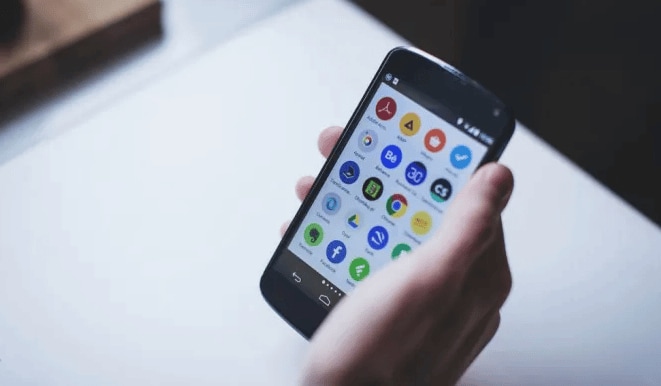
Dans cet article
Partie 1 : Pour quelles raisons les photos sont-elles corrompues sur les téléphones Android ?
Au cas où vous seriez en train de vous demander pourquoi vous rencontrez des problèmes d'image sur Android, renseignez-vous afin de trouver une solution. Après avoir identifié les erreurs de l'image, vous pouvez rechercher des options pour la réparer.
Avant de découvrir les solutions, veillez d'abord à identifier les causes des défauts d'image. En voici quelques explications probables :
Explication n°1 : l'une des causes les plus sérieuses et les plus courantes des problèmes d'image sous Android est le manque de mémoire vive (RAM). Il faut être extrêmement prudent lors de l'allocation ou de la désallocation d'une image ou d'un objet.
Explication n°2 : Une autre cause importante d'erreur d'image est le fait que vous n'ayez pas correctement monté votre carte SD sur Android. Pendant l'enregistrement de nouvelles données d'image, vous ne vous rendez pas compte que la mémoire de votre carte SD est presque pleine. Gardez cette explication à l'esprit car, dans le cas contraire, la correction des images peut s'avérer difficile.
Explication n°3 : Le retrait de la carte SD de votre Android n'a pas été effectué avec soin. En cas de retrait incorrect de la carte SD, cette dernière se corrompt instantanément, ce qui entraîne des problèmes d'image.

Explication n°4 : Un autre facteur commun expliquant les corruptions d'image sur Android est l'attaque des logiciels espions, de plus en plus répandue en raison de l'utilisation d'outils et de technologies de pointe.
Explication n°5 : Parmi les causes de problèmes d'image sur Android, il y a la corruption des systèmes de fichiers ou des cartes.
Explication n°6 : Un formatage incorrect de la carte SD peut aussi être à l'origine d'un défaut d'image sur Android.
Explication n°7 : Après avoir réinitialisé votre téléphone Android, vous risquez d'être confronté à des erreurs.
Explication n°8 : Lorsque le format de fichier n'est pas pris en charge par Android, la photo n'est pas compatible.
Explication n°9 : Les photos peuvent être supprimées ou totalement corrompues en cas d'interruption de la procédure de transfert.
Partie 2 : Comment réparer les fichiers corrompus sur Android en utilisant des méthodes manuelles ?
Méthode 1 : Effacer les données de l'application
Vous souhaitez afficher les images de votre appareil photo, mais vous n'y parvenez pas ? Dans ce cas, la solution la plus simple consiste à vider le cache et les données de l'application de l'appareil photo. Pour nettoyer le cache et les données de l'application de l'appareil photo, il suffit de suivre les étapes ci-après.
Étape 1 : Rendez-vous dans le menu des paramètres de votre téléphone pour y accéder.
Étape 2 : Faites défiler l'écran jusqu'à ce que vous trouviez l'option " Gestion des applications ". Dans cette rubrique, vous devez sélectionner l'application " Appareil photo ".
Étape 3 : En appuyant dessus, vous obtiendrez des détails tels que l'utilisation de la mémoire, les autorisations et le stockage, entre autres.
Étape 4 : Cliquez ensuite sur le bouton " Vider le cache ". Cela permet d'effacer tout le cache.
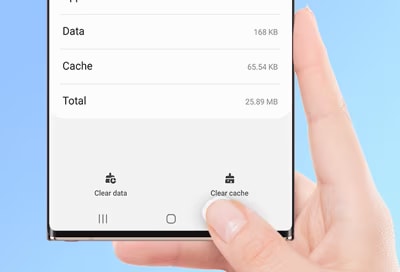
Avant de procéder, il convient toutefois de s'assurer que vous avez effectué une sauvegarde de toutes les données. Le formatage de votre carte SD ou l'effacement du cache et des données peuvent également entraîner une perte de données.
Méthode 2 : Restaurer les fichiers à partir d'une sauvegarde
Pour récupérer des photos perdues ou corrompues de votre smartphone Android, la restauration de fichiers à partir d'une sauvegarde est une excellente solution. Vos données peuvent être rapidement récupérées si vous les avez préalablement sauvegardées dans des services en nuage ou dans un espace de stockage local. Commencez par accéder aux paramètres de sauvegarde de votre appareil Android et sélectionnez la source de sauvegarde appropriée. Puis, sélectionnez les fichiers ou les dossiers que vous voulez restaurer avant de lancer la procédure de restauration. Selon la taille et la complexité de votre sauvegarde, le temps nécessaire à sa réalisation peut varier. Au terme de la procédure, il est rassurant de savoir que les fichiers essentiels ont été restaurés à partir de la sauvegarde.
Méthode 3 : Convertir vers un autre format
Diverses raisons peuvent justifier la conversion d'images dans un format différent. Il se peut que vous deviez convertir le type de fichier pour assurer la compatibilité avec un certain appareil ou logiciel, ou que vous souhaitiez compresser l'image pour minimiser sa taille sans sacrifier la qualité. Dans tous les cas, la conversion d'images dans un autre format est un processus simple. Un grand nombre d'outils Internet et d'applications logicielles sont disponibles à cet effet. Il suffit de quelques clics pour convertir vos photos d'un format à un autre, par exemple de JPEG à PNG. Cette opération a pour but de personnaliser vos photos afin qu'elles répondent à vos exigences et à vos besoins.
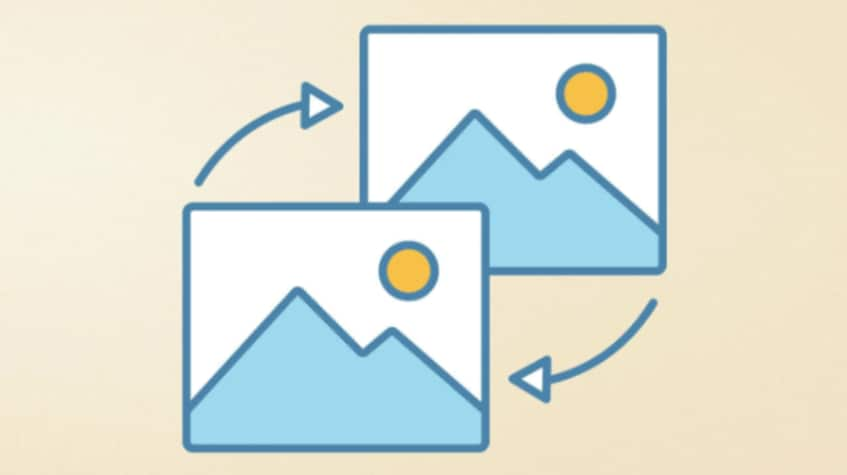
Partie 3 : Utiliser Wondershare Repairit pour réparer des photos
Si les méthodes manuelles ne suffisent pas à réparer vos photos, vous pouvez utiliser des outils de réparation de photos. Certains logiciels, comme Wondershare Repairit, peuvent vous aider à réparer les photos corrompues d'Android.
Solution n° 1 : Utilisation Wondershare Repairit - Réparation de photos en ligne
Repairit - Réparation de photos en ligne est capable de réparer des photos endommagées ou corrompues en un clin d'œil. Grâce à son interface conviviale, il est facile et pratique de retrouver ses précieux souvenirs.
- Outil basé sur les navigateurs : pas besoin d'installer de programme sur votre ordinateur.
- Rapide et efficace : vous n'avez qu'à importer vos photos pour que le processus de réparation démarre automatiquement.
- Optimisation par l'IA : une fois la réparation réussie, vous avez accès à la fonction d'agrandissement pour agrandir vos photos.
Fonctionnement de Wondershare Repairit - Réparation de photos en ligne
Étape 1 : Importer votre photo
En premier lieu, il faut faire glisser vos photos corrompues dans la zone fonctionnelle de réparation de photos ou appuyer sur le bouton " +Ajouter " pour les importer.

Étape 2 : Démarrer le processus de réparation
Lorsque les photos corrompues ont été ajoutées, l'interface affiche toutes les informations correspondantes à chacune d'elles. En bas à droite, cliquez sur " Réparer " et attendez quelques secondes pour que le processus se termine.

Dans le cas où les photos ne peuvent pas être réparées, une réparation avancée est nécessaire afin de réparer les photos gravement endommagées. C'est très simple. Cliquez sur " Importer une photo échantillon ". Ce fichier échantillon est une bonne photo qui a été prise avec le même appareil ou dans le même format que les photos endommagées.
Au bout d'une à deux minutes, vous pouvez lancer la procédure de réparation avancée des photos en cliquant sur " Réparer ".

Étape 3 : Prévisualiser et enregistrer la photo
Après avoir effectué la réparation rapide ou la réparation avancée, vous avez la possibilité de visualiser les images et de sélectionner celles que vous souhaitez enregistrer sur le stockage local de votre ordinateur.
Vous pouvez appuyer sur l'icône " lecture " pour avoir un aperçu des photos, puis sur l'icône " téléchargement " pour les sauvegarder. Le bouton " Télécharger tout " permet d'enregistrer simultanément les photos corrigées.

Étape 4 : Mettre la photo réparée à l'échelle
Avant de télécharger les photos réparées, la nouvelle fonction " Optimiseur d'image IA " de Repairit peut également vous servir à les agrandir. Pour ce faire, cliquez sur votre photo réparée pour l'ouvrir, sélectionnez le mode de traitement " 2x ", " 4x " ou " 8x ", puis cliquez sur le bouton " Traiter ".
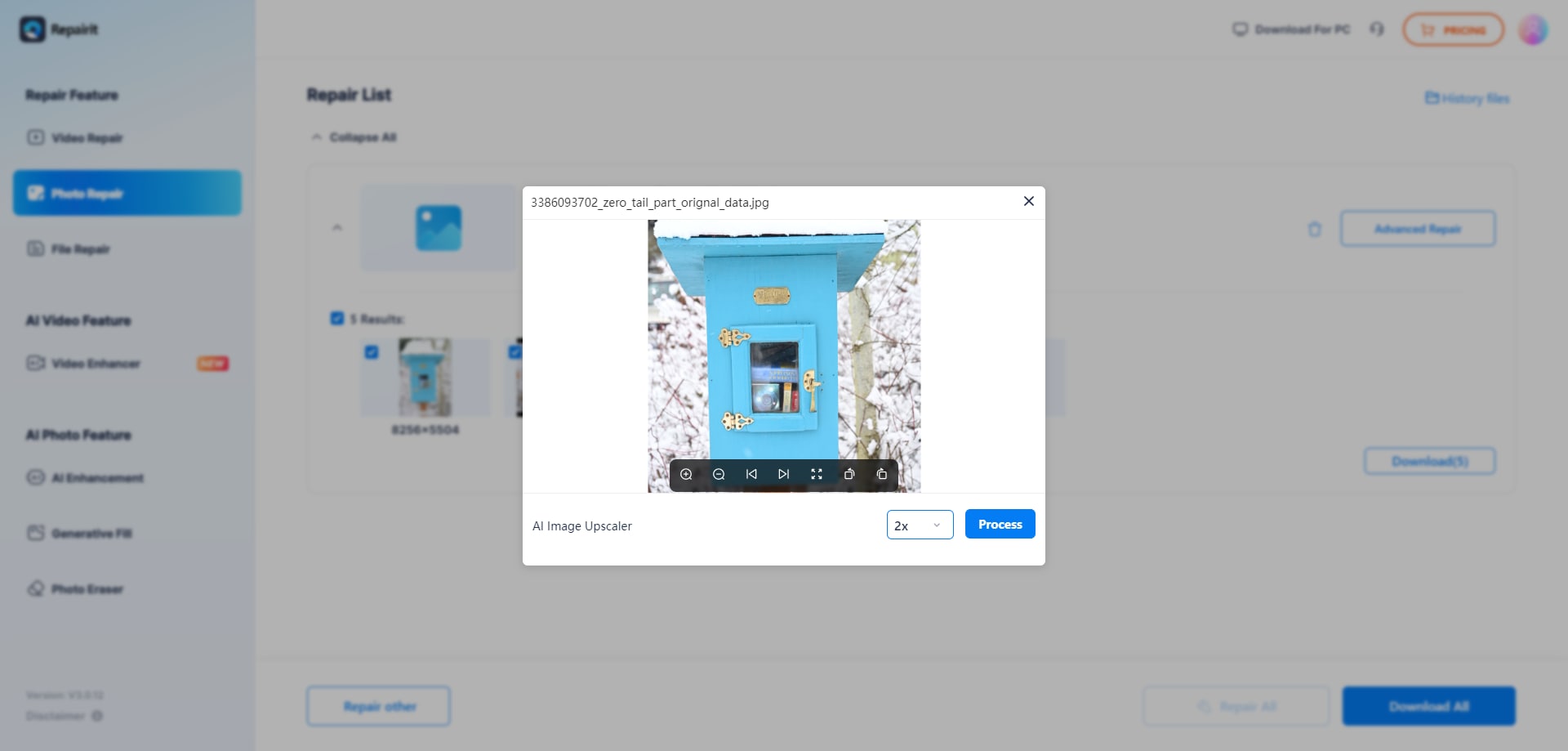
Repairit commence à redimensionner votre image avec la technologie de l'intelligence artificielle.
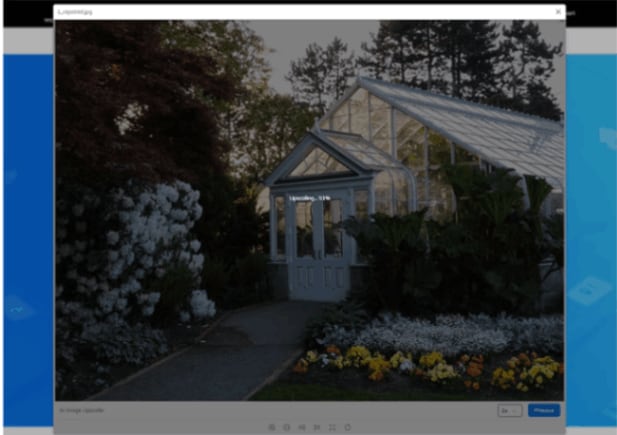
Étape 5 : Sauvegarder la photo redimensionnée par la technologie de l'IA
Au terme de la procédure de mise à l'échelle par IA, il est possible de sélectionner les photos optimisées et réparées à partir des résultats puis de cliquer sur " Télécharger tout " en vue de les sauvegarder sur le disque dur de l'ordinateur.
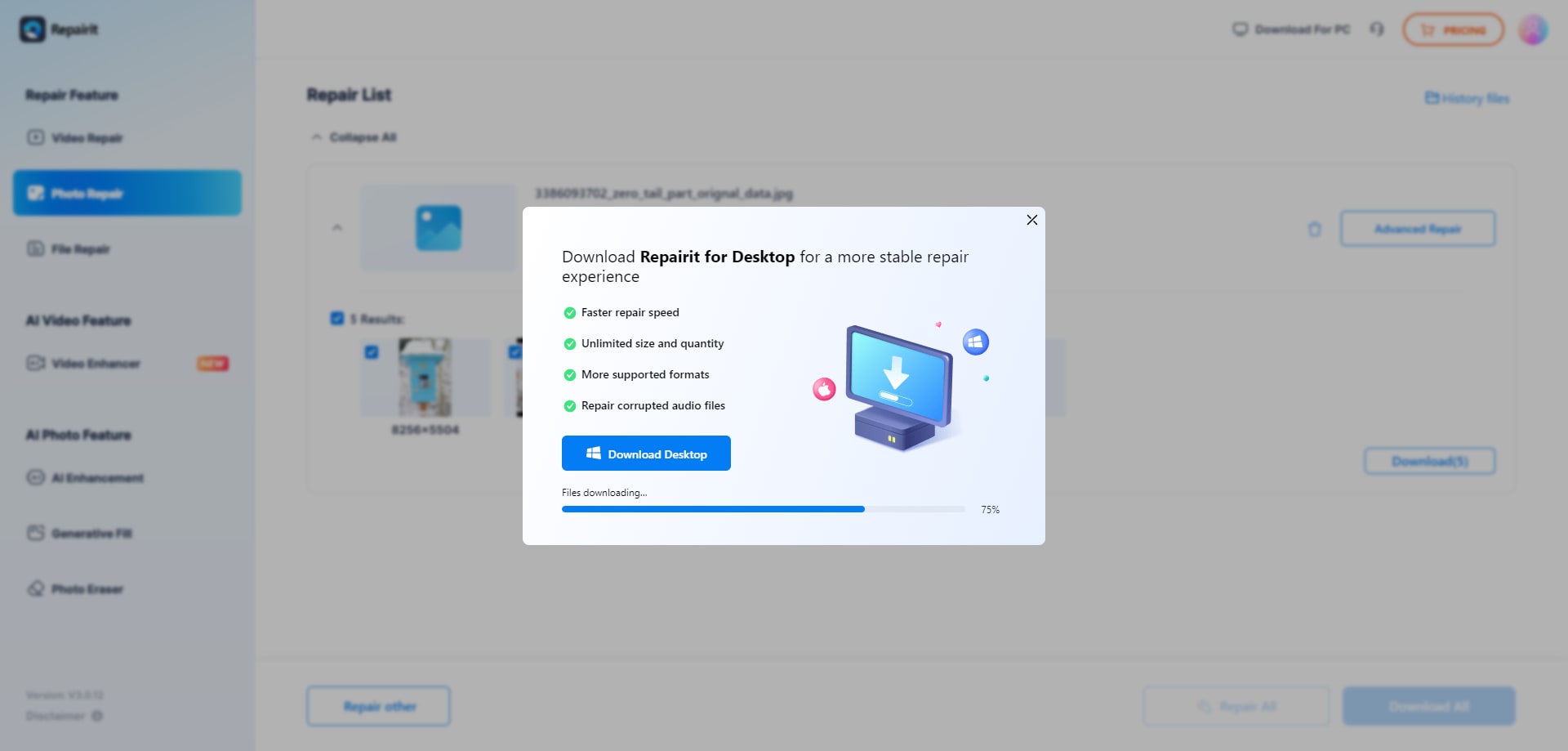
Solution n°2 : Wondershare Repairit - Solution pour ordinateur
Repairit propose également une version pour ordinateur performante qui permet de réparer des photos corrompues ou endommagées. Avec cette version, les utilisateurs peuvent examiner et restaurer les défauts des images corrompues en raison d'un problème logiciel, d'un problème de stockage ou d'autres facteurs, ce qui leur permet de retrouver des souvenirs inestimables.
- Aucune limitation de taille des photos : vous pouvez réparer une grande quantité de photos.
- Prise en charge d'un plus grand nombre de formats de photos : PNG, JPG, GIF, CR3, CR2, NEF, NRW, RAF, DNG, PEG, ARW, GPR, TIF, TIFF et autres.
- Taux de réussite plus élevé : la version pour ordinateur est plus stable et présente un taux de réussite plus élevé en matière de réparation.
- Fonctionne sous Mac et Windows
Confiez vos photos endommagées au logiciel, laissez-le les restaurer, puis obtenez les images réparées. Repairit supporte différents formats de photos, assurant ainsi sa compatibilité avec un large éventail de types d'images. Grâce à ses capacités de réparation fiables et efficaces, Repairit redonnera vie à vos photos.
Comment utiliser Wondershare Repairit - Solution pour ordinateur
Étape 1 : Importer la photo
Sur votre ordinateur Windows, exécutez Wondershare Repairit, accédez à la rubrique " Plus de types de réparation " dans la barre latérale et sélectionnez " Réparation de photos ".

C'est le moment de cliquer sur le bouton " Ajouter " pour faire apparaître une fenêtre de navigation. Vous pouvez à présent vous rendre à l'emplacement de vos photos Android corrompues et les transférer vers l'application.
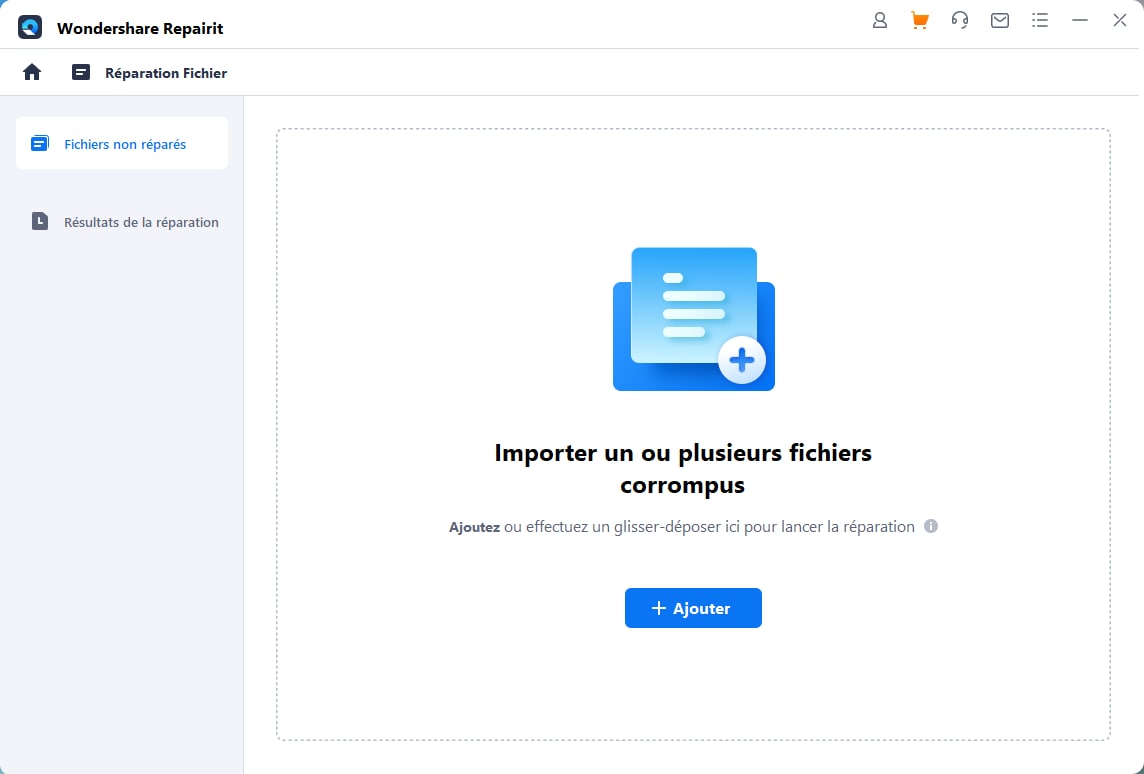
Étape 2 : Lancer le processus de réparation
La fonction de Réparation de photos de Repairit réussit à rectifier des problèmes tels que des photos pixellisées, des images en niveaux de gris, des colorations incorrectes et plus encore. Au moment de l'ajout des photos, les vignettes et d'autres détails tels que la taille du fichier, la résolution de la photo, etc. seront affichés.
En cliquant sur le bouton " Réparer ", vous lancez le processus de réparation des photos.

Laissez l'algorithme unique de l'application réparer les photos chargées. Dès que le processus de réparation est terminé, le programme vous informe du résultat.
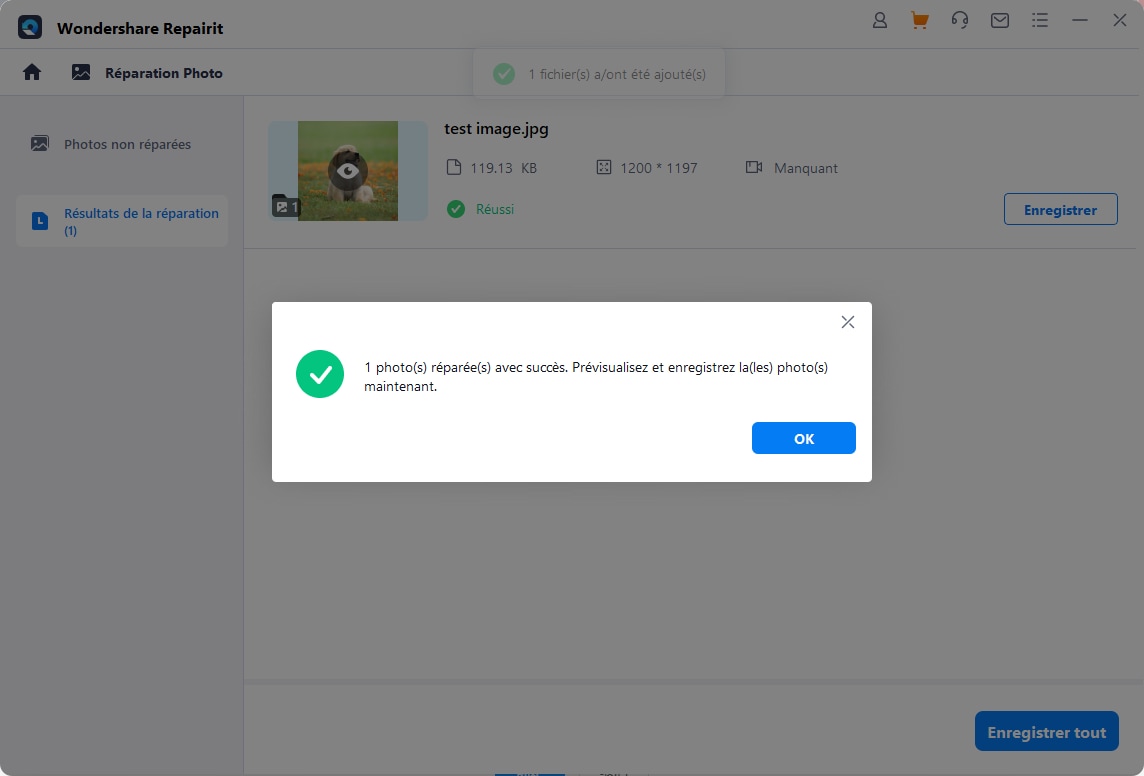
Sous-étape 2.1 : Prévisualisation et enregistrement des photos réparées
Si vous souhaitez voir les résultats de la procédure de réparation, vous pouvez appuyer sur le bouton " Aperçu " ou cliquer sur la vignette de l'image afin d'ouvrir la fenêtre de prévisualisation. Ainsi, vous serez en mesure d'évaluer les résultats et de constater si le processus de réparation standard a été efficace ou non.

Si vous êtes satisfait des résultats obtenus, cliquez sur le bouton " Enregistrer " et repérez les photos réparées pour les enregistrer.
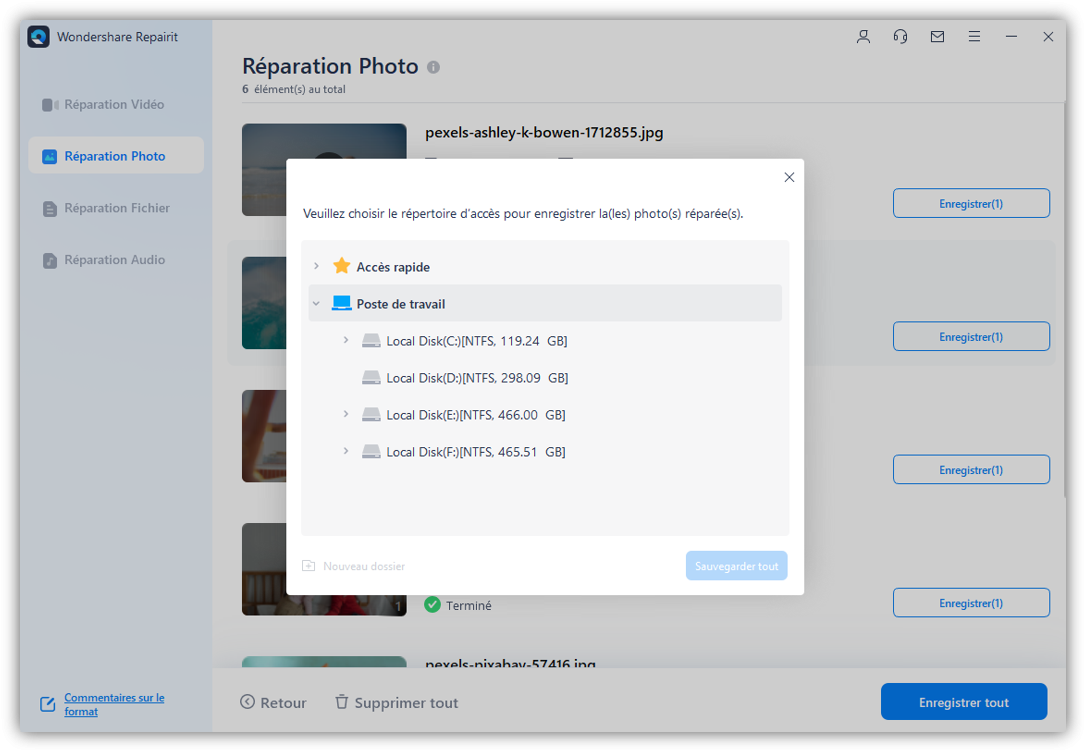
Avant d'enregistrer les photos restaurées, vous avez la possibilité de les agrandir 2X, 4X ou 8X via l'option " Optimiseur d'image IA ".

Ensuite, Repairit fera appel à sa technologie d'intelligence artificielle de premier ordre pour mettre à l'échelle les photos corrigées.
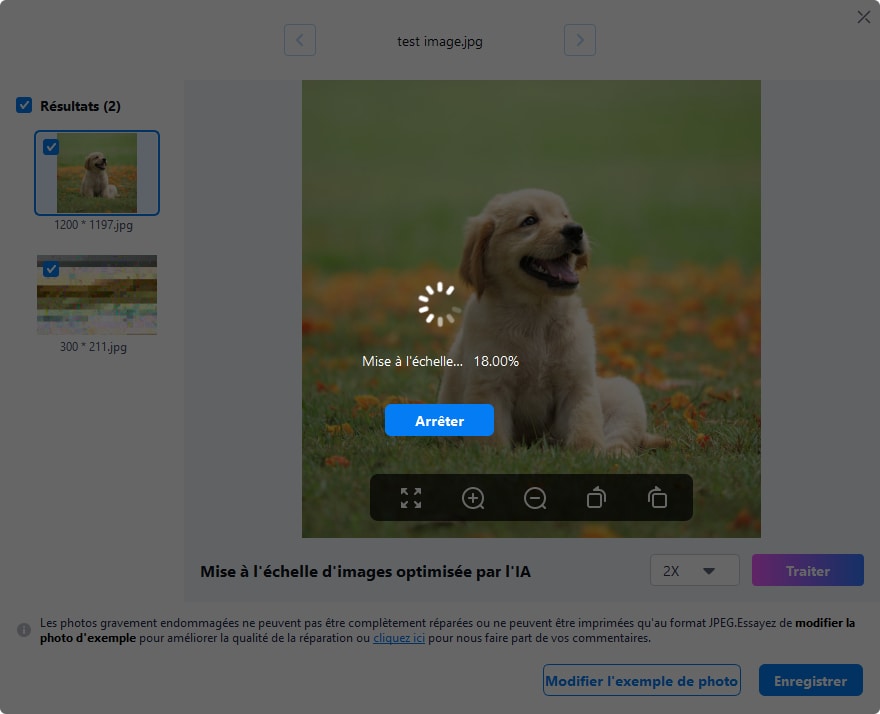
Lorsque les photos ont été agrandies, enregistrez-les sur votre système Windows en appuyant sur le bouton " Enregistrer ".
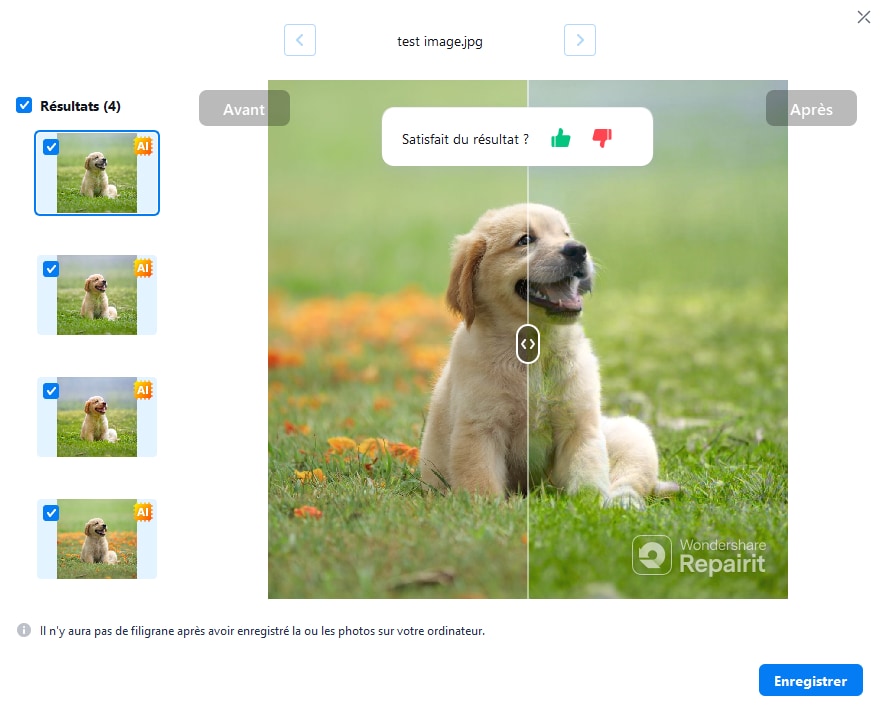
Étape 3 : Avoir un aperçu de la photo et l'enregistrer
Pour terminer, exportez votre photo en appuyant sur l'option " Enregistrer " de la fenêtre de prévisualisation. Sélectionnez plusieurs images avant d'appuyer sur le bouton " Enregistrer tout ".
Il vous reste à choisir l'emplacement où vous souhaitez enregistrer les photos corrigées par Repairit.
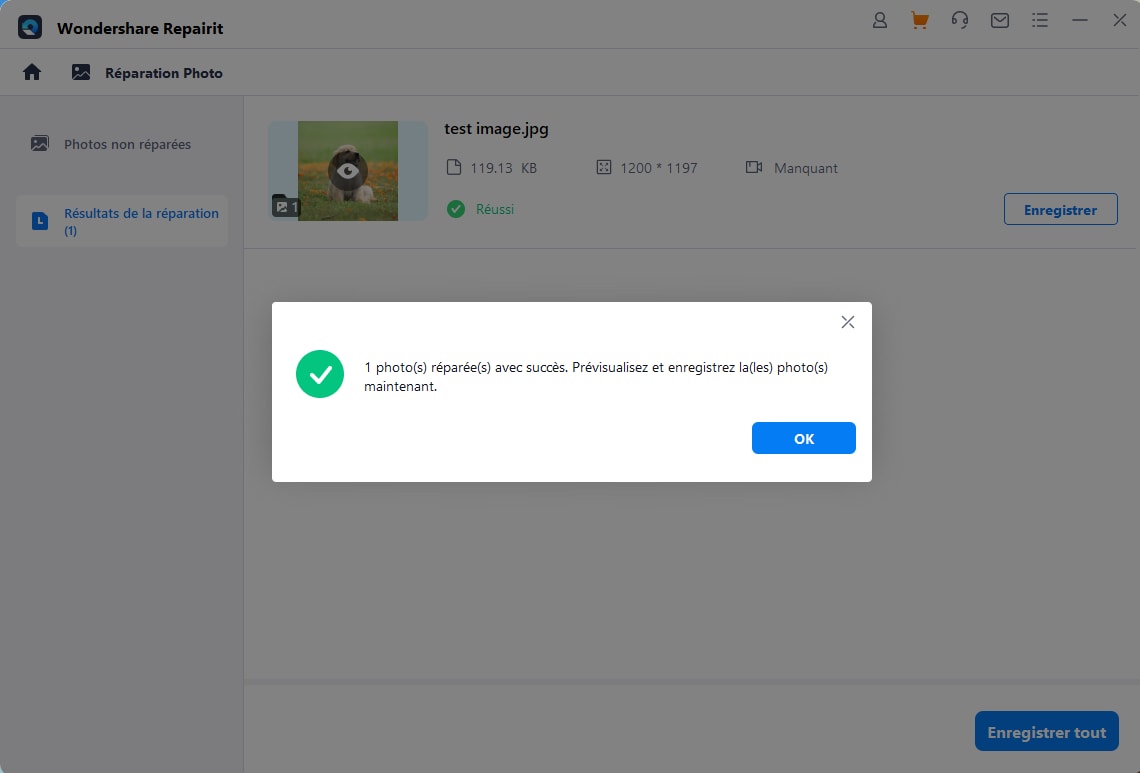
Partie 4 : Comparaison des méthodes
Plusieurs solutions sont envisageables pour la réparation d'images corrompues sur Android. Le fait d'effacer les données de l'application peut parfois résoudre des problèmes mineurs d'endommagement, bien que la restauration des fichiers à partir d'une sauvegarde puisse être utile dans la mesure où vous disposez d'une sauvegarde récente. Il est également envisageable de convertir les photos corrompues dans un autre format, solution qui permet généralement de récupérer les données de l'image.
Si vous ne parvenez pas à réparer vos photos à l'aide de ces méthodes, nous vous recommandons d'utiliser Wondershare Repairit. Son interface utilisateur est facile à utiliser et ses capacités de réparation sont solides. Avec le logiciel Repairit, il est facile de restaurer les fichiers image endommagés, de récupérer les données manquantes et de rectifier la pixellisation, le flou et la distorsion. Ses puissants algorithmes assurent des taux de réussite élevés, faisant de lui une option fiable pour retrouver de bons souvenirs.
Partie 5 : Quelques astuces pour prévenir l'altération des photos
Les astuces suivantes vous permettront d'éviter la corruption des images sur votre smartphone ou tablette Android :
Astuce 1 : Utilisez une carte SD différente sur plusieurs appareils.
Astuce 2 : Procédez à l'éjection de la carte SD du téléphone en toute sécurité.
Astuce 3 : Il ne faut pas enregistrer de données en sachant que la carte SD est pleine.
Conclusion
En conclusion, les téléphones Android dont les photos sont corrompues doivent être améliorés. Il existe cependant plusieurs solutions. Parmi les solutions possibles, vous pouvez redémarrer, supprimer le cache de l'application Galerie, utiliser une autre application Galerie, vérifier les mises à jour du système et restaurer à partir d'une copie de sauvegarde. Il convient de toujours mettre à jour votre appareil et vos applications afin d'éviter que les photos ne soient corrompues. En cas d'échec de ces méthodes, installez et essayez Wondershare Repairit. Ce logiciel répare efficacement et facilement les photos. Les algorithmes avancés de Repairit parviennent à réparer les photos pixellisées, les couleurs faussées ainsi que les structures de fichiers endommagées. Il effectue la réparation des photos étape par étape et prend en charge plusieurs formats d'image. Wondershare Repairit peut restaurer vos photos et précieux clichés.
Foire aux questions
-
Q : Quelles sont les causes les plus courantes de corruption de photos sur les appareils Android ?
R : Il existe plusieurs raisons à la corruption des photos sur les smartphones Android, notamment les bugs de logiciels, les dysfonctionnements matériels, les suppressions accidentelles, les échecs de transfert de fichiers, les attaques de logiciels malveillants ou de virus, et les défaillances des cartes mémoires ou des périphériques de stockage. -
Q : Comment reconnaître une photo corrompue sur mon appareil Android ?
R : Les images corrompues peuvent présenter des anomalies visuelles comme de la pixellisation, de la distorsion, des couleurs inhabituelles ou une image vide. Par ailleurs, une autre indication de corruption est l'impossibilité d'ouvrir ou d'accéder à la photo. -
Q : Que faut-il faire en premier lieu pour réparer les images abîmées sur mon téléphone Android ?
R : La première chose à faire est d'accéder à la photo corrompue dans plusieurs programmes de galerie ou visionneuses d'images. Une photo qui ne s'ouvre dans aucune application signifie qu'elle présente un problème de corruption plus grave qui nécessite des procédures de diagnostic plus poussées. -
Q : De quelle manière puis-je réparer les problèmes mineurs de corruption de photos sur mon appareil Android ?
R : Les méthodes suivantes peuvent être utilisées pour résoudre les problèmes mineurs d'altération des photos :- Redémarrez votre appareil et vérifiez que la photo s'ouvre correctement.
- Servez-vous d'une application de gestion de fichiers pour accéder à l'emplacement de la photo, puis renommez-la ou déplacez-la dans un autre dossier.
- Videz le cache de l'application de la galerie dans laquelle vous visualisez les photos.
-
Q : Que dois-je faire si les images de mon téléphone portable Android sont gravement corrompues ?
R : En cas de corruption grave ou si les solutions décrites ci-dessus ne sont pas efficaces, vous pouvez essayer de procéder comme suit :- Utilisez un programme de récupération de données fiable réservé aux appareils Android pour récupérer les images Android corrompues de votre stockage interne ou de votre carte SD.
- Restaurez vos photos à partir de la source de sauvegarde si vous en avez une.
- En cas d'échec, essayez d'obtenir l'aide d'un fournisseur de services de récupération de données pour appareils mobiles.



